在覆蓋原電腦系統安裝win10的情況下,安裝完成後可能會出現分辨率無法調節的問題,即系統可調分辨率小於自己屏幕支持的最大分辨率,影響美觀,那麼遇到這個問題該怎麼解決。桌面右鍵選擇“屏幕分辨率”,在分辨率位置顯示灰色,無法任意調節。如:1366*768的電腦分辨率,只顯示1024*768
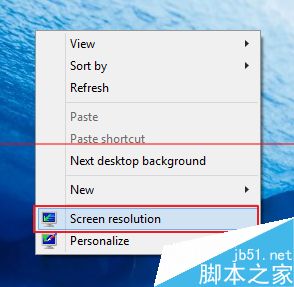
出現這個問題,不少人可能也知道是顯卡驅動的問題,在win8/win8.1上也同樣存在,通常使用驅動精靈檢測安裝驅動即可,而目前尚未支持win10可能無法檢測或者檢測不准,這裡通過安裝系統推送的更新可以解決。
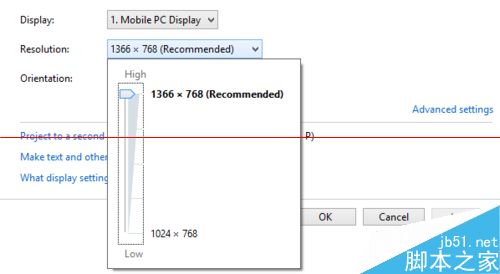
解決辦法
1、打開開始菜單,在常用列表中打開“設置settings”。
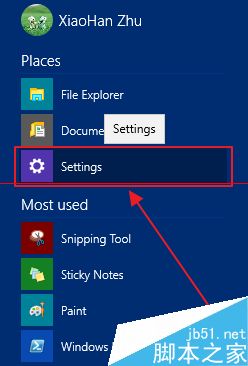
2、在電腦設置中點擊最後一個板塊——更新&恢復。
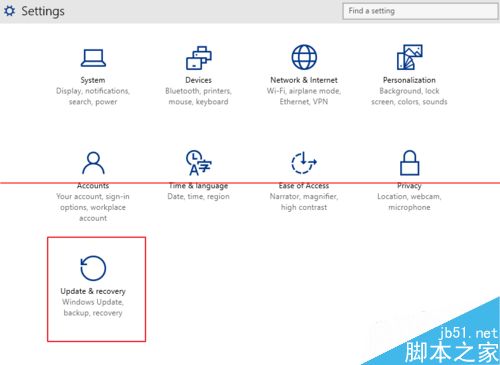
3、在windows更新下,點擊檢查更新,安裝更新即可,完成後系統會自動調節屏幕分辨率至最大。
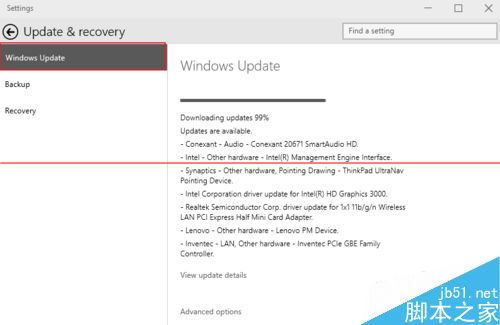
4、此時,返回屏幕分辨率設置中就可以自由調節分辨率。
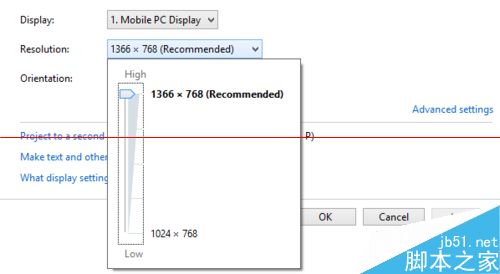
相關推薦:
win10關閉Action Center的圖標和通知的方法
Win10系統自由設置時間對電腦進行重啟的方法
Win10 Build 9926活動瓷磚怎麼設置直接放置於桌面?
[下載]Win10技術預覽版Build 9926下載地址( 含中文)